Twój koszyk
Twój koszyk jest pusty
Twój koszyk jest pusty
Jeśli musisz wykonać zadania, w których potrzebujesz najwyższej klasy odwzorowania kolorów, takie jak korekcja barwna filmów lub edycja obrazów, musisz upewnić się, że monitor wyświetla kolory prawidłowo.

Bez prawidłowej regulacji kolory mogą być wyświetlane w różnych odcieniach na innych wyświetlaczach. Na przykład to, co widzisz jako prawdziwą czerń na swoim monitorze, może być wyświetlane jako bardziej szare na wyświetlaczu innej osoby - zakładając, że jej monitor pokazuje dokładne kolory.
Krótko mówiąc, bez kalibracji, wyświetlane kolory mogą nie być wiernie odwzorowane, co niepotrzebnie komplikuje pracę z nimi
Na szczęście istnieje kilka sposobów na kalibrację monitora, niektóre bardziej precyzyjne niż inne - przy użyciu specjalnego sprzętu, a niektóre poprzez ocenę obrazu własnymi oczami.
Najpierw upewnij się, że monitor jest włączony przez co najmniej 30 minut, więc monitor osiągnął normalną temperaturę roboczą i stan.
Upewnij się, że monitor jest w swojej natywnej rozdzielczości, więc jeśli jest to monitor 4K, uruchom go w rozdzielczości 4K, a nie na przykład w zmniejszonej rozdzielczości 1080p.
Wybierz również domyślne ustawienia kolorów w monitorze i wyłącz wszelkie zmiany, takie jak tryb gry lub tryb niskiego poziomu niebieskiego światła. Dodatkowo sprawdź na ekranie monitora (OSD), czy oferuje on indywidualne kanały kolorów (czerwony, zielony i niebieski) do regulacji.
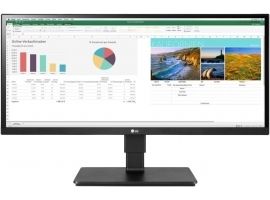


Użycie niestandardowego urządzenia kalibracyjnego, takiego jak kolorymetr lub spektrofotometr, jest znacznie bardziej precyzyjną i obiektywną metodą uzyskania dokładnych kolorów z monitora, w porównaniu z subiektywnością percepcji każdej osoby.
Kolorymetr to urządzenie podłączane przez USB do komputera, współpracujące z dedykowanym oprogramowaniem do kalibracji. Większość takich urządzeń ma konstrukcję, która pozwala na bezpieczne zawieszenie urządzenia na górze wyświetlacza i pozwala na umieszczenie go bardzo blisko panelu w miejscu idealnym do precyzyjnego pomiaru.
Zainstaluj i otwórz oprogramowanie do kalibracji i postępuj zgodnie z instrukcjami wyświetlanymi na ekranie.
Jeśli monitor ma oddzielne elementy sterujące poszczególnymi kanałami kolorów, w menu ekranowym, sprawdź, czy w oprogramowaniu kalibracyjnym jest odpowiednia opcja do wyboru.
Wybranie tej opcji spowoduje, że kalibrator zasugeruje również odpowiednie regulacje w OSD monitora, aby uzyskać jak najlepszą dokładność. Dołączone oprogramowanie poprowadzi Cię przez proces kalibracji i stworzy odpowiednio własny "profil kolorów".
Spektrofotometr jest narzędziem, które sprawdza się zarówno w przypadku mediów transmisyjnych (ekran) jak i refleksyjnych (papier).
Jeśli więc chcesz mieć pewność, że to, co widzisz na wyświetlaczu, jest również tym, co zobaczysz po wydrukowaniu, to wybór spektrofotometru może być lepszym pomysłem. Jednak te są w znacznie wyższym punkcie cenowym niż kolorymetry monitorowe.



Windows 10 domyślnie oferuje wbudowane narzędzie do kalibracji kolorów. Jeśli wpiszesz "Calibrate display color" do paska wyszukiwania, otworzysz narzędzie Display Color Calibration.
Instrukcje ekranowe poprowadzą cię przez regulacje gammy, jasności, kontrastu i balansu kolorów, gdzie możesz ocenić oczywiste błędy własnymi oczami i odpowiednio dostosować suwaki na ekranie.
Dla gammy, na przykład, powinieneś spróbować wyregulować suwak tak, że nie będziesz już widział punktu w środku każdego koła.
Narzędzie kalibracyjne będzie dalej prowadziło Cię do regulacji jasności, kontrastu i balansu kolorów, po czym powinieneś być wolny od znaczącego zabarwienia obrazu.
Na koniec tego procesu kalibracji będziesz miał możliwość wybrania "bieżącej kalibracji", jeśli jesteś zadowolony ze zmian lub przywrócenia "poprzedniej kalibracji" i rozpoczęcia od nowa. Kliknij Finish. Windows zapisze skalibrowany profil kolorów i będzie go używał.
Podobną kalibrację, jak ta zilustrowana powyżej, można przeprowadzić także pod systemem MacOS.
Na komputerze Mac wybierz menu Apple, następnie Preferencje systemowe, Wyświetlacze i kolory. Tam będziesz miał opcję o nazwie "Calibrate", która otworzy narzędzie Display Calibrator Asisstant.
Tam możesz wybrać Kolor, a następnie Kalibracja. Narzędzie poprowadzi Cię przez niezbędne regulacje gammy, jasności, kontrastu i balansu bieli, pomoże wybrać preferowaną temperaturę kolorów i utworzyć odpowiednio profil niestandardowy, a także pokaże opcje wyboru innych profili kolorów.
Kalibracja monitora to kluczowy proces, który pozwala na uzyskanie dokładnych i wiernych kolorów oraz odcieni na ekranie. Dzięki temu możemy mieć pewność, że to, co widzimy na monitorze, jest zgodne z rzeczywistością i pozwala nam pracować bardziej efektywnie i precyzyjnie.
Istnieje wiele narzędzi i metod kalibracji, a wybór zależy od naszych potrzeb i możliwości finansowych. Warto pamiętać, że kalibracja monitora to proces niejednorazowy, a regularne dostosowywanie ustawień monitora do naszych potrzeb i warunków pracy jest kluczowe dla utrzymania wysokiej jakości wyświetlanego obrazu.